Power BI voor HoloLens 2 (preview)
Notitie
De Power BI voor HoloLens 2-app (preview) wordt stopgezet op 24 april 2023. Vanaf die datum is de app niet meer beschikbaar om te downloaden vanuit de Store en worden er geen verdere updates of bugfixes voor de app uitgebracht.
De Power BI-app voor HoloLens 2 combineert uw Power BI-rapporten en -dashboards met uw fysieke omgeving om een 3D,meeslepende, praktische ervaring te creëren waar u door de fysieke wereld kunt navigeren en uw relevante gegevens kunt ophalen wanneer en waar u deze nodig hebt.
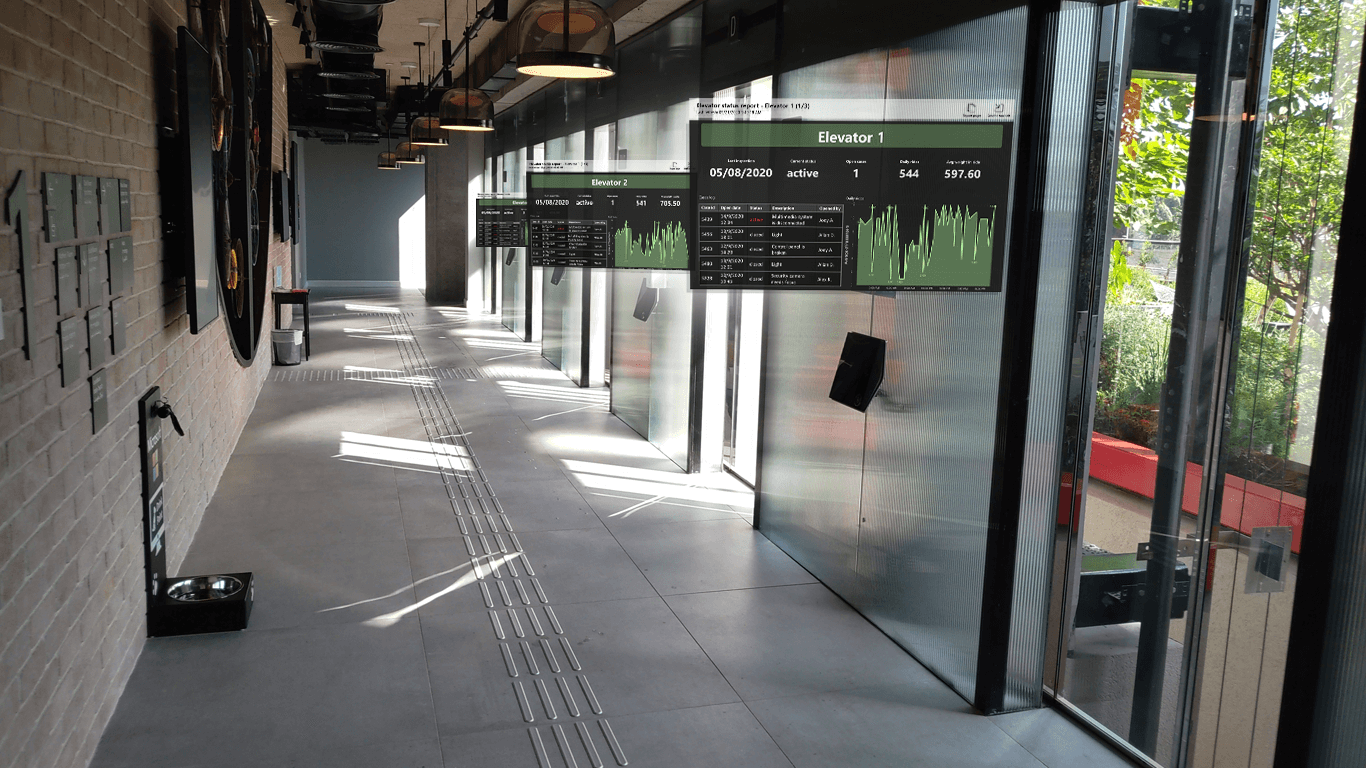
De Power BI-app voor HoloLens 2 downloaden
De Power BI-app voor HoloLens 2 is beschikbaar in de Microsoft Store.
De app werkt met eenmalige aanmelding, wat betekent dat de app gebruikmaakt van de identiteit van de gebruiker die momenteel is aangemeld bij het HoloLens 2-apparaat om zich te verifiëren bij de Power BI-service.
Meer informatie over het installeren van apps op uw HoloLens 2-apparaat.
Open de Power BI-app op uw HoloLens 2
Open het startmenu en selecteer de Power BI-app. De app wordt geopend met al uw favoriete rapporten en dashboards die in uw virtuele toolbelt zijn geladen, waar u ze kunt selecteren voor weergave.
De Power BI-app voor HoloLens 2 gebruiken
U gebruikt de HoloLens 2 handbewegingen en oogtracking om het formaat van uw Power BI-inhoud te wijzigen, te plaatsen en te gebruiken. Meer informatie over interactie met objecten in de wereld van HoloLens 2.
Toegang tot rapporten en dashboards
Als u toegang wilt krijgen tot een rapport of dashboard, haalt u het uit uw virtuele toolbelt en plaatst u het op de gewenste positie. Meer informatie over het pakken en positioneren van app-vensters.
Als u zich in uw virtuele toolbelt wilt bevinden, moet een rapport of dashboard als favoriet worden gemarkeerd. Als u geen rapporten of dashboards in uw toolbelt hebt of als u extra rapporten en dashboards wilt toevoegen, markeert u deze items als favorieten in de Power BI-service of de mobiele Power BI-apps. Ze zijn vervolgens beschikbaar in uw virtuele Power BI-toolbelt in HoloLens 2.
Het formaat van rapporten en dashboards wijzigen
Als u het formaat van een rapport of dashboard wilt wijzigen, haalt u het op met de formaatgrepen die worden weergegeven op de hoeken van het app-venster en past u de grootte naar wens aan. Meer informatie over het wijzigen van het formaat van app-vensters.
Rapporten en dashboards in de ruimte plaatsen
Als u uw rapport of dashboard in de ruimte wilt plaatsen, pakt u het door uw indexvinger en duim op de titelbalk te knijpen en uw hand vervolgens naar de gewenste positie te verplaatsen, zonder dat u het hoeft te laten. Laat uw vingers los wanneer u het op de gewenste plaats hebt. Meer informatie over het verplaatsen van app-vensters.
Zodra u het rapport of dashboard op de gewenste locatie hebt geplaatst, onthoudt uw HoloLens 2-apparaat de locatie in de omgeving. Wanneer u de volgende keer dezelfde plek bezoekt, vindt u het item dat u op precies dezelfde locatie hebt geplaatst.
Door rapportpagina's bladeren
Elk rapport heeft een pagina-index die u kunt weergeven om van pagina naar pagina te gaan. Selecteer de knop Paginaindex in de rechterbovenhoek van het rapportvenster om de pagina-index weer te geven of te verbergen.

Rapporten openen met QR-codes
Als er een QR-code is gemaakt voor een rapport en is gekoppeld aan een item, zoals een apparaat waarvan de gegevens in dat rapport zijn opgenomen, kunt u het rapport alleen openen door de QR-code van het item te bekijken.
Meer informatie over het maken van QR-codes voor rapporten.
Gegevens vernieuwen
Rapporten en dashboards worden bijgewerkt terwijl u de app gebruikt, dus als gegevens in Power BI worden gewijzigd terwijl u de app gebruikt, ziet u die wijzigingen in de rapporten en dashboards die u bekijkt.
Overwegingen en beperkingen
De Power BI-app voor HoloLens 2 biedt momenteel geen ondersteuning voor de volgende items:
- Alle interacties met rapporten (filters, slicers, bladwijzers, enzovoort)
- Power Apps-visuals
- Zebra-visuals
- Toegang via een proxy